Como acelerar o vídeo no QuickTime de maneira simples e eficiente
QuickTime é o player padrão no Mac. Portanto, se você é um usuário de Mac, provavelmente deve saber que pode reproduzir seus arquivos de mídia com o QuickTime por padrão. Você também deve saber que este reprodutor de mídia é algo em que você pode confiar quando se trata de soluções de edição de vídeo, como alterar a velocidade do vídeo. Por esta razão, estamos aqui para apresentar como acelerar vídeos no QuickTime player.
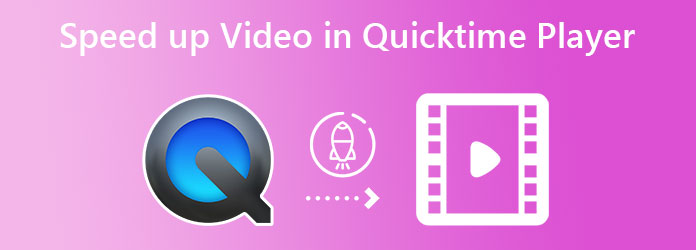
Acelerar um vídeo ao assistir tem sido uma das coisas cotidianas de um espectador. Ainda bem que os usuários de Mac têm esse QuickTime Player que permite fazer isso a qualquer momento. No entanto, aqueles que usaram um Mac recentemente costumam perguntar como usarão o QuickTime para acelerar o vídeo e salvá-lo. E assim, para fornecer instruções claras, aqui estão as etapas de como executar as tarefas no reprodutor de mídia do Mac.
Como alterar a velocidade do vídeo usando o QuickTime no Mac
Inicie o player no seu Mac e abra o vídeo clicando em Arquivo> Abrir Arquivo.
Quando o arquivo de vídeo estiver sendo reproduzido, clique no botão Avanço rápido botão do controle de reprodução.
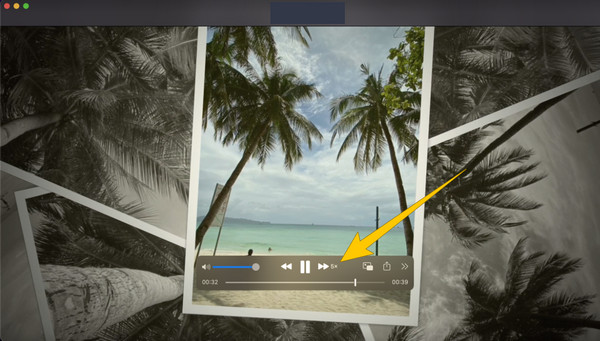
Se você planeja criar um novo vídeo com reprodução acelerada, clique no botão Duas setas na parte final do controle de reprodução. Em seguida, escolha uma seleção de velocidade que deseja aplicar ao seu vídeo.
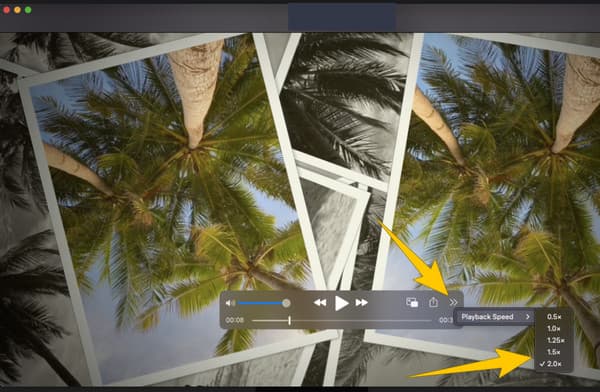
Agora, depois de acelerar o vídeo no QuickTime do Mac, é hora de salvá-lo. Para isso, pressione o botão Command + S teclas do seu teclado.
Não podemos negar que o QuickTime é realmente algo especial. Mas temos um software mais especial que você pode usar tanto no Mac quanto no Windows, o Video Converter Ultimate. É um software especializado em conversão de vídeo, mas possui experiência robusta em ripagem, criação de filmes, reprodução e edição de vídeos. Estamos tentando dizer que é muito mais útil e excelente do que o QuickTime. Com atenção para acelerar um vídeo, o Video Converter Ultimate fornece três conjuntos de controle, um para a velocidade, para a saída de vídeo e outro para o áudio na saída de vídeo. Com esta nota, podemos dizer com confiança que você deve tê-lo se quiser uma poderosa ferramenta multifuncional para agilizar seu trabalho de edição de vídeo.
Ao contrário do QuickTime Player, o procedimento de mudança de velocidade do vídeo do Video Converter Ultimate é mais fácil. Para destacar o essencial, ele permite que você assista diretamente usando a taxa de velocidade desejada em tempo real, pois também possui um player embutido. E suponha que você queira produzir um novo arquivo de vídeo. Nesse caso, este software ajuda você no aprimoramento de vídeo, otimizando suas várias seleções de predefinições. Para fornecer evidências mais convincentes de sua grandiosidade, aqui estão os outros recursos vitais da ferramenta.
Outros recursos importantes do Video Converter Ultimate
Como aumentar a velocidade do vídeo na melhor alternativa do QuickTime
Instale-o em um Mac
Em primeiro lugar, você deve instalar o Video Converter Ultimate no Mac. Para ajudá-lo a fazer isso rapidamente, você pode clicar no botão Baixar botão fornecido acima.
Acesse o controlador de velocidade
Inicie o software e comece a acessar o Controlador de velocidade. Para encontrá-lo, acesse o Caixa de ferramentas menu e, em seguida, nas inúmeras opções de ferramentas, procure e clique no botão Controlador de velocidade de vídeo. Uma vez clicado, você já pode enviar seu vídeo.
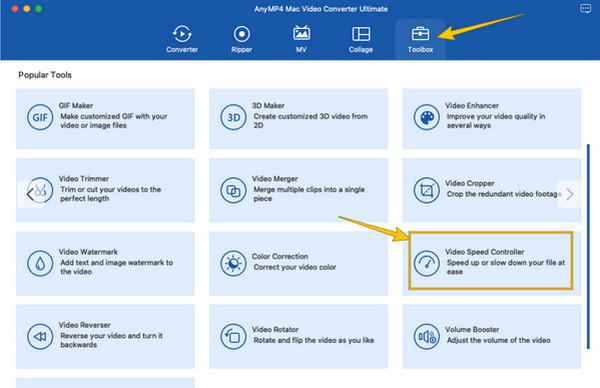
Acelere o vídeo
Depois de fazer o upload do vídeo, você já pode começar a acelerá-lo. Vá para o controle de velocidade localizado abaixo da linha do tempo e escolha as opções de aceleração em 1.25X para 8X. Verifique o vídeo para a velocidade aplicada e clique no botão engasgar ícone se você quiser aprimorar o vídeo. Caso contrário, prossiga para a próxima etapa.
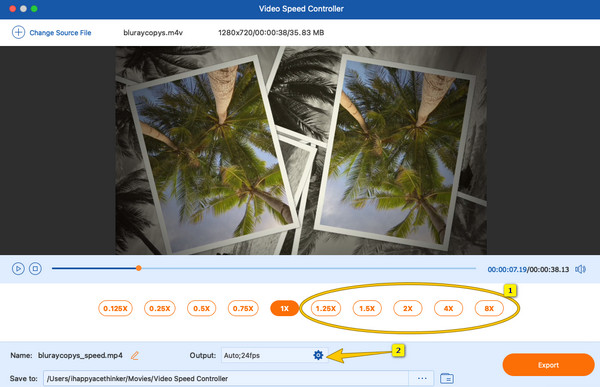
Exportar o vídeo acelerado
Por fim, para salvar o vídeo editado no seu dispositivo, clique no botão Exportações botão. Em seguida, verifique o arquivo exportado na pasta mostrada no salvar a opção.
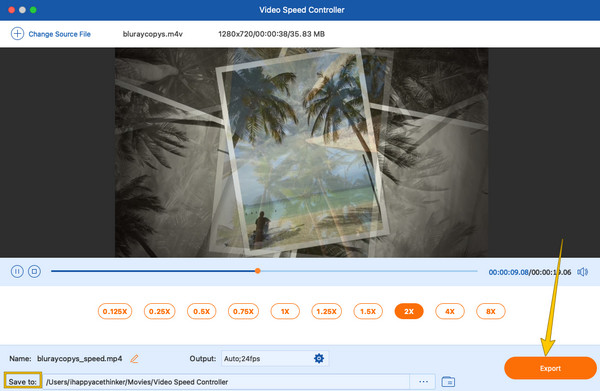
Se você deseja conhecer a maneira complementar de acelerar o vídeo no Mac além do QuickTime, tente fazê-lo no iMovie. É o software de edição de vídeo disponível para Mac e iOS que você pode ter gratuitamente. Afinal, essa seria a prioridade que você pode ter como editor de vídeo e criador de filmes no seu Mac. Assim, aqui estão os empreendimentos rápidos sobre como use o iMovie para acelerar o vídeo.
Importe o vídeo usando o iMovie e arraste-o para a linha do tempo.
Em seguida, clique no botão Velocímetro ícone acima da seção de visualização. Em seguida, escolha a opção de velocidade que deseja aplicar ao seu clipe.
Depois de otimizar a configuração de velocidade, você já pode salvar o arquivo pressionando o botão Exportações ícone, então o Salvar como de selecção.
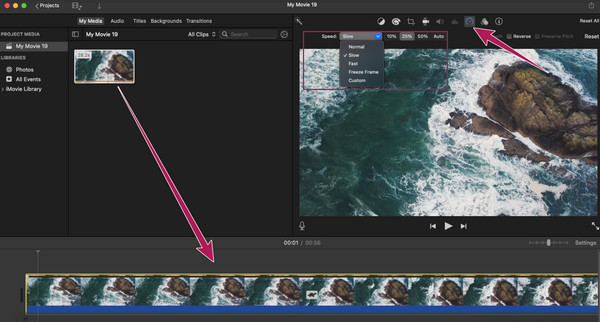
Acelerar vídeos no QuickTime do Mac afeta a qualidade?
Sim. Lembre-se de que modificar a velocidade do vídeo significa alterar a taxa de quadros, o que pode afetar a qualidade. Portanto, se você deseja acelerar o vídeo e manter a boa qualidade, use o Video Converter Ultimate.
O uso do QuickTime é gratuito?
Sim. O QuickTime é um aplicativo integrado no Mac que você pode usar gratuitamente.
Posso usar o QuickTime Player para editar o vídeo?
Sim. O QuickTime Player oferece um conjunto de ferramentas úteis que permitem editar filmes. No entanto, as ferramentas de edição são limitadas, pois não é seu ofício. Portanto, se você deseja ter um editor de vídeo ilimitado no Mac, use o Video Converter Ultimate.
Para concluir, as orientações sobre como acelerar o vídeo no QuickTime são inevitáveis. No entanto, para outras questões de edição de vídeo, o uso de software confiável pode ser mais confiável. Observe que o QuickTime Player tem seu objetivo principal de existência, e a edição de vídeo é apenas uma pequena parte dele. Portanto, é sempre melhor contar com um especialista como Video Converter Ultimate para permitir que você tenha uma alteração extensa e profissional de elementos de vídeo
Mais Leitura
Etapas completas sobre como acelerar/desacelerar vídeos no Sony Vegas
Quer saber como desacelerar ou acelerar um vídeo no Sony Vegas? Então nós cobrimos você. Este post contém os passos sobre o assunto, então clique nele agora.
Como gravar um filme QuickTime em DVD no Mac e Windows
Como gravar .mov em DVD? Pode ser difícil escolher entre os vários métodos que você encontra na Internet. Com isso, listamos as 2 formas mais eficazes.
3 ótimas maneiras de acelerar um vídeo para Instagram com demonstração
Quer acelerar seus vídeos usando o Instagram de forma eficiente? Temos as demos sobre maneiras de acelerar o vídeo para o Instagram. Clique aqui para começar.
Como acelerar um vídeo no Android usando os melhores aplicativos
Listamos três aplicativos notáveis para acelerar a reprodução de vídeo no Android. Venha vê-los com seus passos. Em seguida, escolha o que melhor se adequa às suas preferências.
Acelere o vídeo
Solução QuickTime Player